هل سبق لك أن تلقيت ملف JSON ولم تعرف كيفية فتحه؟ إنها حالة شائعة. فيما يلي تعريف ملف JSON وكيفية فتحه.
ما هو ملف JSON؟
يشير JSON إلى JavaScript Object Notation ويستخدم لتبادل البيانات بين خوادم الويب وتطبيقات الويب. إنه مشتق من جافا سكريبت ولكنه أصبح شائعًا جدًا في السنوات الأخيرة لدرجة أنه أصبح الآن مرادفًا للإنترنت. وهو متوافق مع لغات البرمجة وقواعد البيانات المتعددة. ستتعرف على ملف JSON من خلال ملحق الملف .json الخاص به.
لا تقم بتشغيل ملف JSON. إنه غير قابل للتنفيذ مثل ملف EXE. إنه ملف نصي قابل للقراءة. هذا يعني أنه يمكنك فتحه باستخدام معظم برامج تحرير النصوص. ومع ذلك، لا تسمح لك جميعها بتحرير الملف أيضًا، وقد يؤدي القيام بذلك مع بعضها إلى إتلاف تنسيق النص. ضع ذلك في الاعتبار عند اختيار التطبيق المناسب للاستخدام.
كيفية فتح ملف JSON
لا يقوم Windows تلقائيًا بتعيين محرر نص عادي لفتح ملفات JSON. سيتعين عليك اختيار البرنامج يدويًا. إليك كيفية فتح ملف JSON باستخدام برامج تحرير النصوص والمتصفحات الأكثر شيوعًا.
استخدام المفكرة
إن أبسط طريقة لقراءة ملف JSON هي باستخدام برنامج "المفكرة". يأتي برنامج "المفكرة" مزودًا بكل إصدار من Windows 10 بالإضافة إلى أنظمة تشغيل Windows الأقدم، حتى يتمكن الجميع من الوصول إلى ملف JSON. وإليك الطريقة:
1. انقر بزر الماوس الأيمن على ملف JSON وحدد فتح باستخدام >اختر تطبيقًا آخر من القائمة.
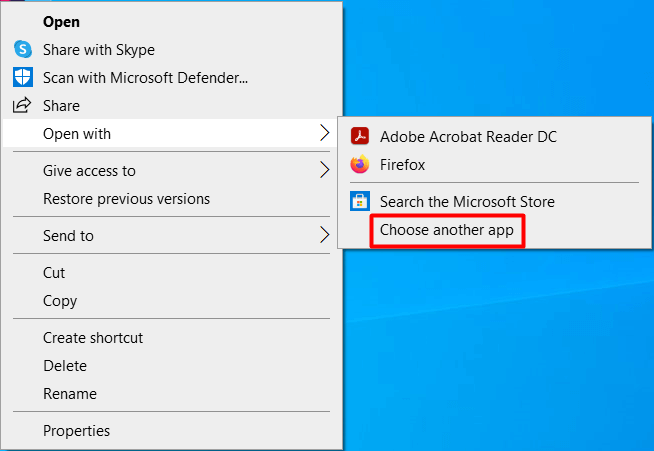
2. سيتم فتح نافذة تحتوي على قائمة التطبيقات. انقر فوق الزر مزيد من التطبيقات للكشف عن جميع البرامج المتاحة التي يمكنك استخدامها.
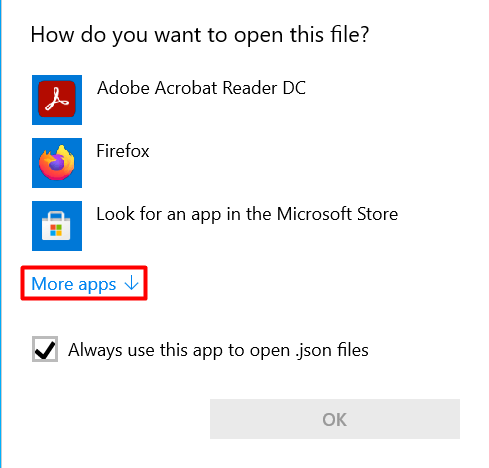 <ص>3. اختر المفكرة من القائمة الموسعة للتطبيقات وحدد موافق .
<ص>3. اختر المفكرة من القائمة الموسعة للتطبيقات وحدد موافق .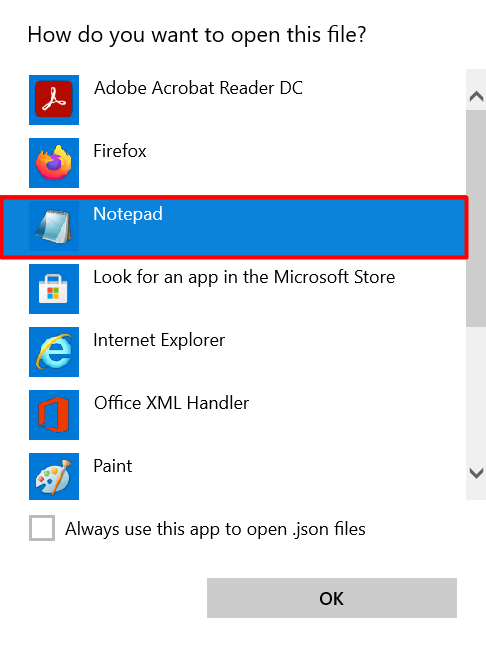
إليك كيف يبدو ملف JSON عند فتحه باستخدام برنامج "المفكرة".
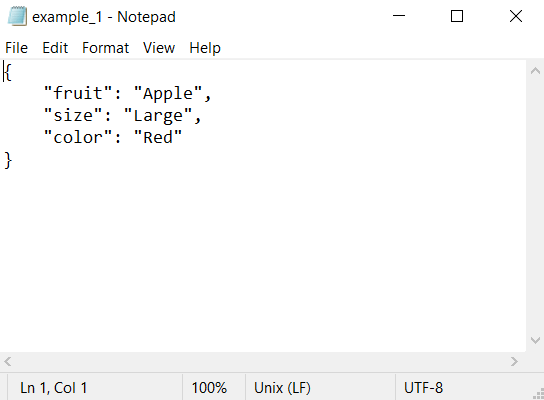
يمكنك الآن قراءة ملف JSON الخاص بك. ويمكنك أيضًا تعديله وحفظ أي تغييرات جديدة إذا أردت ذلك.
استخدام فايرفوكس
يمكن لمتصفحات الويب مثل Firefox وChrome أيضًا قراءة ملفات JSON. كل ما عليك فعله هو فتح نافذة متصفح جديدة وسحب وإسقاط ملف JSON الخاص بك فيها. وبدلاً من ذلك، يمكنك فتح الملف باستخدام نفس الخطوات الموضحة أعلاه، ولكن اختر Firefox أو Chrome بدلاً من Notepad..
إليك كيفية ظهور ملف JSON في علامة تبويب Firefox.
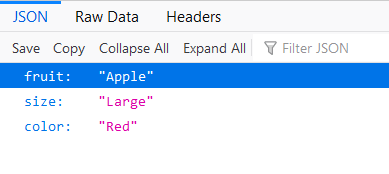
يفسر Firefox البيانات نيابةً عنك، ويعرض لك البيانات بطريقة أكثر قابلية للقراءة. ومع ذلك، يمكنك قراءة عبارات JSON الأولية في قسم البيانات الأولية إذا كنت تريد ذلك. الجانب السلبي الوحيد لاستخدام متصفح ويب مثل Firefox هو أنه لا يمكنك تحرير ملف JSON. يمكنك مشاهدته فقط.
استخدام برنامج Notepad++
المفكرة عبارة عن نص عادي للقراءة وقديم بعض الشيء. واحدة من أكثر محرري النصوص البديلة المشهورين هي Notepad++.
يحتوي برنامج Notepad++ على ميزات أكثر بكثير من محرر النصوص لأنه في الواقع محرر كود المصدر. وهو يدعم لغات برمجة متعددة، ويقدم بحثًا أفضل، وإكمالًا تلقائيًا، وإبراز بناء الجملة، وغير ذلك الكثير. ويتضمن ذلك أيضًا القدرة على قراءة ملفات JSON وتحريرها.
يمكنك تحميل المفكرة ++ مجانًا واستخدامه لفتح ملف JSON الخاص بك. وإليك الطريقة:
1. بعد تنزيل برنامج Notepad++ وتثبيته، انتقل إلى شريط بحث Windows واكتب Notepad++. حدد النتيجة الأولى لتشغيل التطبيق.
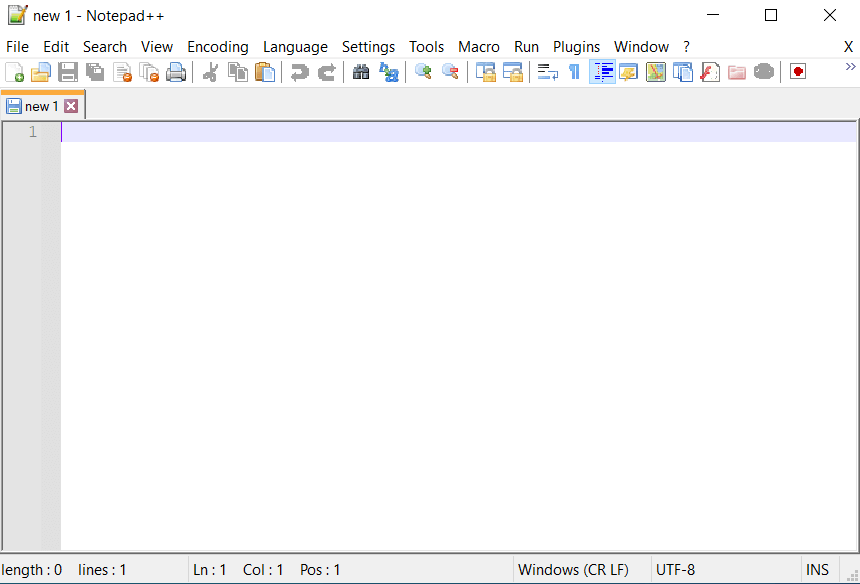
2. انتقل إلى ملف وحدد فتح لتصفح ملف JSON الخاص بك وفتحه.
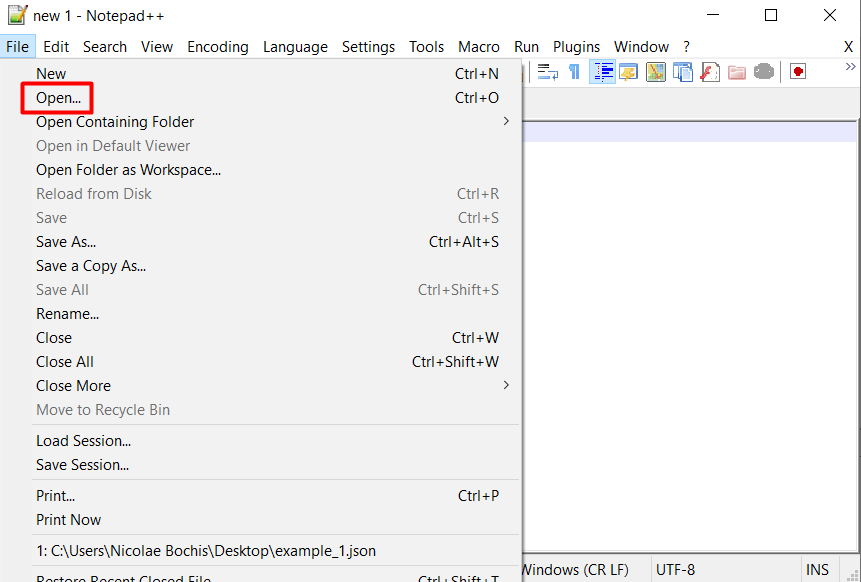
هذه هي الطريقة التي سيبدو بها ملف JSON الخاص بك في برنامج Notepad++:
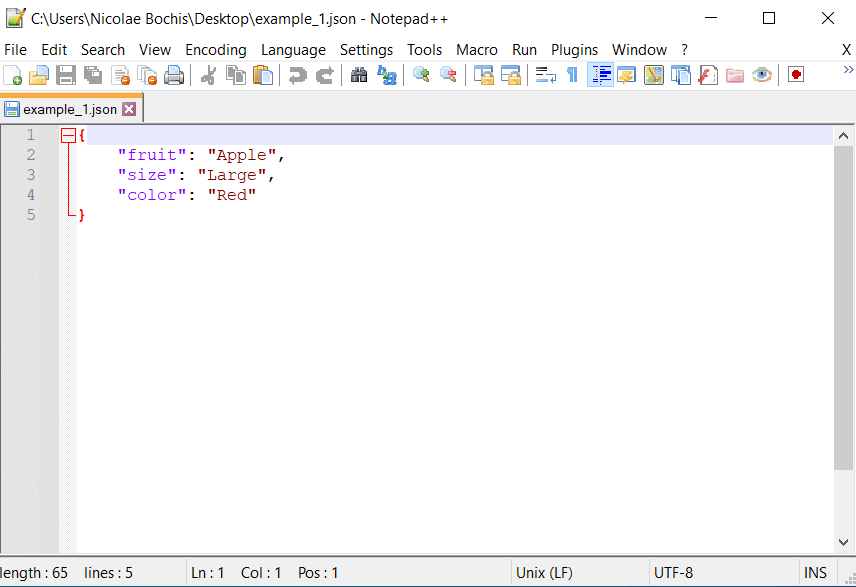
كما ترون في الصورة أعلاه، فإن قراءة ملف JSON أسهل بكثير من قراءة ملف "المفكرة".
استخدام ATOM
Atom هو محرر تخفيض السعر مفتوح المصدر يعمل عبر أنظمة تشغيل متعددة، بما في ذلك Windows وmacOS وLinux. يمكن استخدامه كبيئة ترميز أو محرر نص عادي أو قارئ ملفات JSON بسيط. إليك كيفية فتح ملف JSON باستخدام Atom.
1. قم بتنزيل وتثبيت ذرة.
2. قم بتشغيل البرنامج.
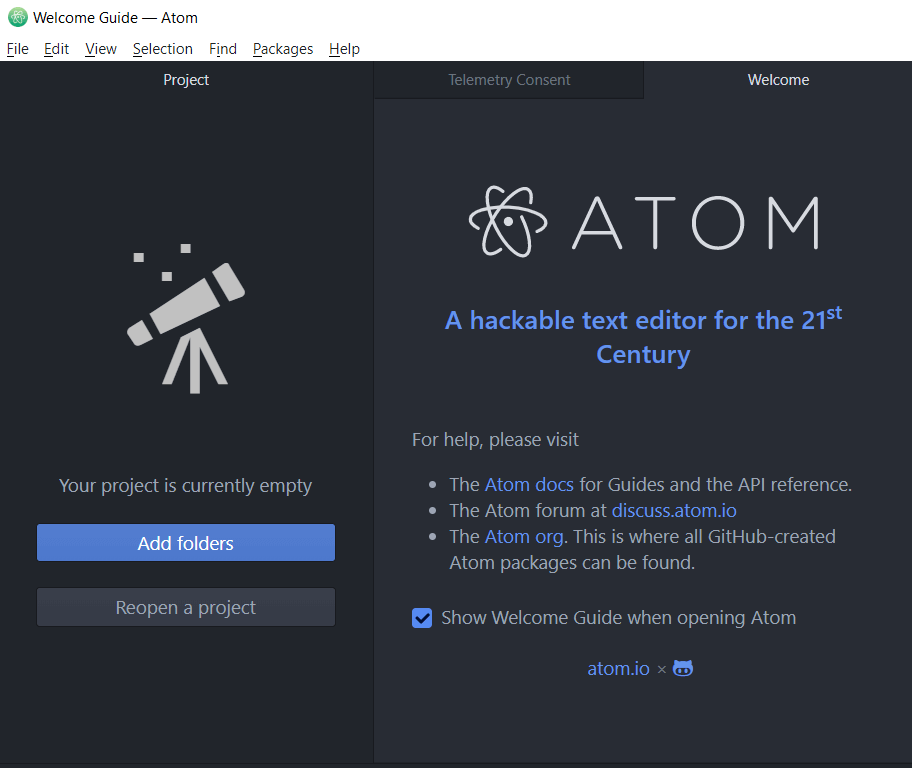 <ص>3. انتقل إلى ملف وحدد فتح ملف .
<ص>3. انتقل إلى ملف وحدد فتح ملف .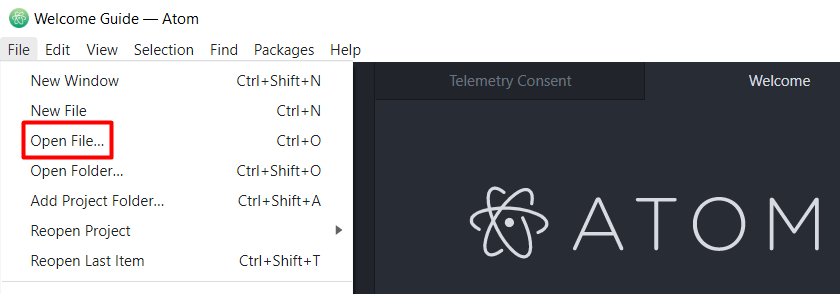 <ص>4. تصفح بحثًا عن ملف JSON وافتحه.
<ص>4. تصفح بحثًا عن ملف JSON وافتحه.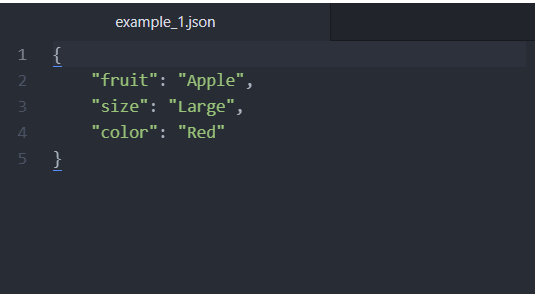
يمكنك الآن قراءة ملف JSON الخاص بك وتعديله على أي نظام أساسي.
افتح ملفات JSON باستخدام أي محرر نصوص
الخيار لك. تحتوي ملفات JSON على بنية نصية سهلة القراءة. باستخدام التطبيق المناسب، يمكنك تفكيك البيانات الموجودة بداخله وتحليلها يدويًا. اختيارك يعتمد على أهدافك. إذا كنت تريد فقط فتح ملف JSON لترى ما يحتوي عليه، فسيقوم Firefox أو Chrome أو Notepad بهذه المهمة. من ناحية أخرى، إذا كنت تخطط لتحرير الملف، فيجب عليك استخدام محرر التعليمات البرمجية مثل Notepad++ أو Atom..